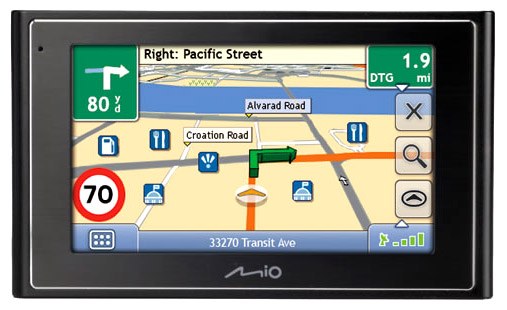עצה 1: כיצד לחבר את המכשיר למחשב
עצה 1: כיצד לחבר את המכשיר למחשב
הכלים המדויקים ביותר עד כה, המאפשרים לך לנווט את פני השטח, הם GPS-נווטים. הם מקבלים אותות מלוויינים, ובזכות התוכנית המיוחדת המובנית בהם, מאפשרים להם לקבוע את מיקומם.

הוראות
1
כדי לחבר את המכשיר שלך מחשב כבל USB, אתה צריך להוסיף קצה אחד של הכבל למחבר על הנווט (זה בדרך כלל מחבר miniUSB).
2
הפעל את הנווט.
3
המחשב בדרך כלל מזהה את ההתקן החדש באופן אוטומטי. אם זה לא קורה, אתה צריך להתקין את התוכנה שנמכרת בדרך כלל עם הנווט.
4
לאחר שהמחשב מזוהה על-ידי המחשב, באפשרותך להעתיק קבצים ממכשיר אחד לאחר.
5
לאחר השלמת הפעולה, נתק את הכבל.
6
תוך לחיצה ממושכת על לחצן 'התחל', כבה ולאחר מכן הפעל את ה- Navigator.
7
השלבים הבאים מתארים כיצד להתחבר אלנווטים למחשב, בדומה לקו Treelogic. המצב עם הנווטים הפופולריים, אבל קצת מיושן Garmin הוא קצת יותר מסובך - כאן יש צורך לעבוד עם הלחמה. חיבור כזה GPS-Navigator ליציאת COM של המחשב - 9 פינים (עבור מחשבים ישנים מאוד - 25 פינים) מחבר - "אבא. כדי לחבר את הנווט למחשב, נעשה שימוש בכבל תלת-חוטי: חוט אחד נושא נתונים, השני - הקבלה שלהם, החוט השלישי - "כדור הארץ".
8
רצועת כל החוטים ואנשי הקשר להיות מולחמים.
9
הלחמה את חוט הנתונים כדי להצמיד 2 של מחבר תשעה סיכה COM (או סיכה 3 על 25 פינים).
10
נתוני חוט הלחמה (נתונים) כדי להצמיד 3 של מחבר ה- COM של 9 פינים (או סיכה 2 על 25 פינים).
11
החוט השלישי (כבל צמה, הקרקע) מולחם כדי להצמיד 5 של מחבר ה- COM 9 פינים (או סיכה 7 על 25 פינים).
12
חבר את הכבל מנותק ליציאת COM במחשב (מחבר נקבה).
13
הפעל את הנווט.
14
לאחר שההעברה הסתיימה, כבה את הנווט ולאחר מכן נתק את הכבל.
עצה 2: כיצד לחבר חוטים למחשב
עבור אנשים שרק מתחילים לתקשר עם מחשב, החיבור לרשת יהפוך למסתורין אמיתי. הרבה חוטים בהחלט לבלבל אדם כאשר מנסים להפעיל את המחשב.

יהיה עליך
- מחשב, מערכת של חוטים.
הוראות
1
בשלב הראשוני, אתה צריךחוטים נפרדים המצורפים למחשב, וכן לבחון את הלוח האחורי של יחידת המערכת. באופן עקרוני, בהקשר של מכשירים ליחידת המערכת אין דבר מסובך, ולא קשה לקבוע את המחבר הנדרש עבור חוט מסוים.
2
כדי לחבר את הצג ליחידת המערכת, אתהאתה צריך למצוא חוט בכל קצה אשר יהיה מותקן תקעים אותו. אחד מקצות החוט מחובר למחבר המתאים בצג, השני - לפלט דומה ביחידת המערכת.
3
מערכת אקוסטית, מקלדת ועכברזה גם די קל להתחבר. אם אתה שם לב, תקע נפרד יש צבע ספציפי משלו, שכל אחד מהם יהיה להתאים את הצבע של המחברים על יחידת המערכת.
4
לאחר מערכת הרמקולים ועודההתקנים יחוברו, יישאר חיבור המחשב לרשת. במערך החוטים צריכים להיות שני מיתרים זהים (צד אחד מצויד בתקע לשקע, השני - עם תקע לחיבור למכשיר). חוטים אלה משמשים לחיבור יחידת המערכת והצג לרשת. ראשית, חבר את החוטים למכשירים, רק לאחר מכן תוכל להכניס אותם לשקע. חיבור הסאבוופר גם לא יגרום לסיבוכים כלשהם - המכשיר מחובר לרשת באמצעות תקע סטנדרטי, וחיבור הרמקול מוצג באופן סכימי על צידו האחורי.
עצה 3: כיצד לחבר את הלוויין למחשב
צלחת הלוויין מאפשרת לך לקחת לא רקטלוויזיה דיגיטלית האות, אבל גם, כאשר מחובר למחשב, חבילות אינטרנט. בדרך זו זה שונה באופן משמעותי מן האתרי המסורתי. השטח או אזור הכיסוי של לוויין, שבו ניתן לקבלו, תלוי במיקום הלווין הנמצא במסלול. לכן, לפני שאתם מתחילים לחבר את צלחת לווין אופסט למחשב, עליך לחשב במדויק שני פרמטרים - הקואורדינטות הגיאוגרפיות שלך ואת המיקום של הלוויין.

יהיה עליך
- - יישור אנטנת לוויין;
- - תוכנית Fastsatfinder;
- - כרטיס DVB.
הוראות
1
התקן את צלחת הלוויין על הפתוחשטח, אני. במקום שבו בניין רב קומות או עץ גבוה עם כתר רחב ידיים לא יהיו לפניו. העיקר הוא כי לכיוון של הלוויין יש מקום פנוי, אחרת האות יהיה חלש כל הזמן מופרע. ניתן לדפוק אותו על התושבת אל הקיר, בחצר על התורן או על הגג: הראשי - שהוא היה אופקי ככל האפשר לקרקע או אנכית לחלוטין. זה יהיה בעתיד להקל על כוונון זווית גובה או הטיה של האנטנה.
2
בחר את הלוויין שממנו תקבלהאות. אזור הכיסוי ניתן למצוא בכתובת www.lyngsat.com. אם אינך יודע את הקואורדינטות של העיר שלך, הגדר אותן בפורטל www.maps.google.com, שם בשדה החיפוש הזן את שם ההסדר, ולאחר מכן הזז את הסמן על הסמן האדום המופיע על המפה ולחץ על לחצן העכבר הימני. בתפריט הנפתח, בחר את הפריט "מה נמצא כאן?". סרגל המיקום יופיע בסרגל החיפוש.
3
להתאים את צלחת הלוויין בשמש. תזדקק לתוכנית היישור של אנטנת הלוויין. בעזרתו אתה יכול לקבוע את המיקום על האופק של השמש בנקודה מסוימת בזמן מסוים. לדוגמה, הלוויין Euetelsat W4 36E (NTV +), נמצא כמעט בשיא. לכן, בצהריים, צלחת הלוויין צריך להיות פנה באותו כיוון כמו השמש. לאחר מכן כוונו את זווית הצלחת לכוונון האות. קח בחשבון את המאפיינים של ממיר אנטנה לווין. זה יכול להיות קו-הלהקה (ליניארי, עגול) ו- C הלהקה - תכונה זו כתובה על המקרה שלה. כדי לגלות אילו ממיר יש להשתמש, אתה יכול לבקר www.lyngsat.com על ידי הפרמטרים של משדרי הלוויין.
4
התקן כרטיס DVB ותוכנה במחשבמהר. בחר את הלוויין הנדרש בו, ובתפריט הנפתח - הערך של המשדרים. הצבע את האנטנה על הלוויין הנבחר, קבע את זווית, לחץ על הכפתור האדום בתוכנית והתחל לסרוק את האופק לאט, להזיז אותו ימינה ושמאלה. לאחר שעבר את המגזר, להעלות או להוריד אותו בדרגה אחת ולחזור מההתחלה. כאשר מופיע אות, אחוז החשמל יהיה גלוי על מסך המחשב. להשיג את הערך המקסימלי שלהם לתקן את הצלחת. ואז להתאים את עוצמת האות עם ממיר ליניארי.
עצה 4: כיצד להוריד נווט חינם
נהגים רגילים לנסוע בכבישים, מונחה על ידי מכשיר מיוחד, אשר נקרא נווט. אבל עבור העבודה שלו מתואמת היטב, מפות מיוחדות נדרשים.

יהיה עליך
- - גישה לאינטרנט.
הוראות
1
שים לב, לעת עתה, מערכות ניווט רבות פועלות על תוכנת Navitel, לכן יש צורך לחפש מפות עבורה. אבל אם שלך נווט עובד על תוכנית אחרת, להציג ולרשום את שמו. נתונים אלה ניתן למצוא ב נווטאו במסמכים אליו.
2
הקלד את מנוע החיפוש את השם שנכתב בתוכנית נווטא. עבור אל הדף הרשמי של ספק התוכנה. לחץ על הלחצן 'הורדות', כפי שהוא מופיע בקטע תפריט זה, שבאפשרותך להוריד קבצים שונים. כמו כן, במידת הצורך, ניתן להוריד תוכנה, בנוסף מפות שאתה צריך.
3
שים לב, בדרך כלל כרטיסים מחולקיםערים ואזורים. יהיה עליך לבחור את הכרטיסים הדרושים מקטע התפריט, ולאחר מכן לחץ על הלחצן "הורד". יש לציין כי שימור שלהם יכול להימשך יותר משעה, במיוחד אם יש לך חיבור במהירות נמוכה לאינטרנט.
4
לאחר השלמת ההורדה, יהיה עליך להתחבר נווט למחשב באמצעות כבל מיוחד שהיה אמור להיות בתיבה יחד עם מערכת הניווט. ואל תשכח: תחילה עליך לחבר את הכבל נווטy, ורק אז למחשב אישי.
5
היכנס לאחר חיבור מערכת הניווט למערכתPC כדי מנהל התקן התקן - -. אתה יכול להשתמש המובנה "Explorer" במחשב זה. מצא שם תיקייה בשם מפות, הוא אמור להכיל את המפות שהורדו, אשר זמינים רק עבור מערכת הניווט. העתק את כל הקבצים שהורדו מהאתר לתיקיה זו.
6
לאחר מכן, הסר את המכשיר ובדוק כיצד הוא פועל נווט עם מפות חדשות. אם נדרש, אתה יכול להגדיר אותם, וגם למיין לפי אזור או בסדר אלפביתי, אבל כאן הכל יהיה תלוי הרצון שלך. אם מכשיר הניווט פועל במצב רגיל, לא יהיה צורך להוריד קבצים נוספים.
עצה 5: כיצד להוריד מפה חופשית ל Navigator
נהגים רבים נוסעים בכבישים, מודרכים על ידי מכשירים מיוחדים, אשר נקראים נווטים. לצורך פעולה רגילה שלהם, מפות מיוחדות נדרשים.

הוראות
1
היכן ניתן לקבל כרטיסים כאלה? בשלב זה במערכות ניווט רבות הוא Navitel התוכנה. אז, בשבילו, אתה צריך לחפש מפות. אם יש לך תוכנית אחרת מותקנת על המכשיר שלך, לבדוק ולרשום את שמו. ניתן לראות אותו בנווט עצמו או במסמך המצורף לנווט.
2
עבור אל האתר הרשמי של הספקתוכנה. כדי לעשות זאת, זה מספיק להקליד את מערכת החיפוש שם כתוב בתוכנית. נניח שיש לך תוכנית Navitel. בקר באתר הרשמי. לאחר מכן לחץ על הלחצן 'הורדות'. סעיף זה בתפריט הוא הורדת קבצים שונים. הורדות תוכנה זמינות (בדרך כלל עדכונים או תוכניות חדשות) ומפות עבור כל אזור.
3
ככלל, כל המפות מחולקות לעריםאזורים. בחר את המפות שאתה צריך ולחץ על כפתור "הורד". ההורדה עשויה להימשך מספר שעות, במיוחד אם יש לך חיבור איטי לאינטרנט. לאחר ההורדה הושלמה, עליך לחבר את הנווט למחשב אישי באמצעות כבל מיוחד. זה היה צריך להיות מסופק יחד עם הנווט בתיבה. כמו כן, אל תשכח כי כבל מתחבר תחילה להתקן הניווט, ורק אז למחשב האישי.
4
עבור אל מנהל הקבצים של המכשיר. לשם כך, ניתן להשתמש ב- "Explorer" המובנה במחשב אישי. מצא שם תיקייה בשם מפות. הוא מכיל את כל המפות הזמינות לשימוש בנווט. העתק את כל הקבצים שהעלית לאתר לתיקייה זו. הסר את המכשיר ונסה את הנווט במפות חדשות.
עצה 6: כיצד לחבר את ה- gprs navigator
חבר את ההתקן באמצעות GPRS אומודם 3G הוא די קשה. סביר להניח, ייתכן אפילו צריך לפנות לשירות התמיכה הטכנית של המפעיל כדי להבהיר את הפרמטרים של חיבור לאינטרנט.

יהיה עליך
- - מחשב;
- - נווט;
- - מודם עם מקור מתח חיצוני.
הוראות
1
הגדר את המכשיר למצב USB-Host.עזרה בעורך הרישום. לשם כך, עבור אל [HKEY_LOCAL_MACHINEDriversBuiltInUSBOTG]. הבא, אתה צריך להחליף את הערך של הפרמטר OTGPortMode על ידי אחד. בעת עבודה עם עורך הרישום, מנסה להיות זהירים ככל האפשר ולא לבלבל את שמות הספריות. הכנס את המכשיר למצב שינה ולאתחל מחדש.
2
חבר מודם GPRS או מודם 3G. שים לב כי הוא חייב להיות מקור כוח חיצוני. הזן את שם מנהל ההתקן - USB232.dll בתיבת הדו-שיח שמופיעה, לאחר שהעתקת תוכנה זו ל- residentflash. הנתיב לנהג במקרה זה מצוין לחלוטין. שוב, לשים את המכשיר למצב שינה ולאתחל אותו.
3
הפעל את מנהל ההתקן USB232.exe. בפרמטרים, להחליף Recv - 82, Send - 02 (עבור הבעלים של מודמים HUAWEI). עבור התקני תקשורת של יצרנים אחרים, בחר ערכים בטווח RECv - 81-85 ושלח - 01-05. פתח את הגדרות חיבורי הרשת והחיוג ולאחר מכן לחץ על צור חיבור חדש והזן שם עבורו לפי שיקול דעתך.
4
לאחר חיבור החיוג שנבחר, לחץ עללחץ על "הבא" ובחר את המודם. להחיל את הפרמטרים הבאים אליו: שער באוד - 115200, זוגיות - ללא, עצור סיביות - 1, תצורה - סיביות נתונים - 8, עצור סיביות - 1 - הזן Harware.
5
במקרה שבו נדרשת האתחול, הזןעל הכרטיסייה אפשרויות חיבור + CGDCONT = 1, "IP", "internet.name.ru", כאשר internet.name.ru הוא מול הפרמטר הגדרות נוספות. במקום שם, ציין את נקודת הגישה של המפעיל שלך. לחץ על הלחצן "הבא".
6
הזן את המספר שבו אתה משתמש בדרך כללקשרים. ברוב המקרים זה * 99 #. מחק מראש את כל הקודים האזוריים והבינלאומיים. הפעל את חיבור האינטרנט שנוצר ובחר דפוסי חיוג במאפייני חיוג. בשדה שנקרא שיחות מקומיות חיוג, למחוק הכל למעט האות G.
עצה 7: כיצד לחבר את הנווט למחשב הנייד
מערכת ניווט GPS מציעה מספר דרכים להשתמש בו. רכב נייד נווטים עבודה עצמאית. אם אתה רוצה לנווט את השטח עם מחשב נייד, חבר מקלט GPS חיצוני אליו.

הוראות
1
המקלט יכול להיות מחובר באמצעות USB אויציאת Bluetooth. במקרה הראשון, אתה רק צריך להכניס את הכבל למחבר המתאים, ואת המחשב באופן אוטומטי לזהות את המכשיר. אם זה לא קורה, ייתכן שיהיה עליך להתקין את מנהלי ההתקן עבור דגם זה של המקלט. הם יכולים להימצא באתר האינטרנט של היצרן או להתקין את אלה שהגיעו עם הנווט.
2
כדי לחבר התקנים באופן אלחוטי, הפעל את המקלט. לאחר מכן, הפעל את Bluetooth במחשב הנייד על-ידי לחיצה על צירוף המקשים, אשר מצוין בהוראות למחשב (בדרך כלל שילוב של אחד המקשים עם Fn). כדי שהמחשב יזהה את הנווט, עבור אל התיקייה "Bluetooth Devices" מלוח הבקרה, לחץ על הלחצן "הוסף". ברשימה שמופיעה, בחר את הדפדפן שלך והתחל את אשף ההגדרה.
3
כדי להעביר נתונים מהמקלט למחשבאתה צריך יציאה וירטואלית נפרדת. ניתן למצוא את המספר בהוראת הנווט או להגדיר אותו באמצעות תוכנית מיוחדת. על הדיסק עם התוכנה עבור הנווט, למצוא יישום שנקרא מידע GPS. בחלון שנפתח, לחץ על הלחצן סריקה של יציאות COM - כך שתתחיל בתהליך הסריקה של יציאות ה- COM הזמינות. העתק את המספר שנמצא על-ידי התוכנית.
4
התקן את תוכנית הניווט במחשב הנייד. הבחירה של זה תלוי מה התנאים עבור מה מטרות תוכלו להשתמש בציוד. תוכניות מסוימות לעבוד על בסיס מפות סרוקות, הם מפורטים מאוד ומדויק - מתאים לטיולים. כרטיסים אלקטרוניים פחות "לשקול", ולכן, לא להאט את העבודה של הנווט. הם נוח לשימוש על כבישים מהירים. במפות אלה, תוכל לשרטט את המסלול עם מידע על פקקי תנועה. בהגדרות של התוכנית שנבחרה, ציין את מספר היציאה הווירטואלית שנמצאה.
5
בעת סריקת יציאות COM, באפשרותך לבדוקהשירות של הנווט. לחץ על כפתור ה- GPS התחל, בחלק התחתון של החלון צריך להופיע מספרים - הנווט יתחיל להתחבר לוויינים לקבוע הקואורדינטות שלך. כדי להמשיך בהגדרת הניווט, השבת את סריקת הריצה.
עצה 8: כיצד לרשום נווט
רוב בעלי הרכב להשתמש נווטים, מקלה מאוד על הכיוון בשתי הערים הגדולות ומעבר להן. כדי להשתמש בכל הפונקציות של המכשיר שלך, עליך לרשום את המכשיר ואת הכרטיסים.

הוראות
1
ראשית עליך לרשום אתנווט. קבע את המספר הפנימי של הנווט על-ידי חיבור ההתקן למחשב והפעל אותו. לאחר מכן הפעל את תוכנית MapSource. בחר את פריט התפריט "כלי עזר", ואז - "קבל מזהה יחידה ...". בשדה "מזהה יחידה", מספר הנווט ייקבע באופן אוטומטי.
2
לחץ על הקישור "רישום GPS חדשנווט ". מתוך הרשימה המוצעת בחר את המודל של הנווט שלך, ציין את המספר הפנימי ולחץ על "הוסף". דף המידע יציין את הדפדפן שהוספת. רשמת בהצלחה את הנווט שלך.
3
הפופולרי ביותר הוא דיגיטלימפת ניווט "רוסיה" בפורמט Navitel (.nm2), המציג את שמות הרחובות, מספרי הבית ומידע חשוב אחר. חבילה זו של תרשימי ניווט יכולה לשמש רק בתוכנית הניווט הרשומה Navitel Navitelator.
4
רק מפתח אחד ניתן לרישום,אשר ניתן להשתמש עבור מחשב כף יד אחד, autonavigator או Communicator. קוד זה נדרש כדי לבטל את החסימה של מידע המפה מהדיסקים על ידי טעינת המפות.
5
כדי לרשום את התוכנית במצב אוטומטי, חבר את ה- Navigator לאינטרנט והפעל את Navitelator Navitel. בחלון הרישום שנפתח, בחר "רישום אוטומטי". לחץ על שדה הקלט של מפתח הרישיון. המקלדת הנומרית תופעל. הזן את המפתח להעתק של התוכנית. בפינה השמאלית התחתונה, לחץ על סימן הביקורת הירוק, המאשר את הערך.
6
העבר את הרישום האוטומטי של הכרטיס. לשם כך, חבר את ה- Navigator לאינטרנט והפעל את Navitelator Navitel. בחר באפשרות "הפעלת כרטיס". הזן את מפתח הרישיון בכרטיס ולאחר מכן לחץ על "אישור".
7
בחר את האזור הנדרש של רוסיה, מפותאשר ברצונך להפעיל, לחץ על "אישור". בתוכנית, לפתוח את "תפריט", ואז "פתח אטלס". מפת התיקיה עם המפות. המפה הועלתה בהצלחה לדפדפן שלך.
8
תלוי בספק צעדי רישום עשויים להשתנות. גרסה של Navigator תוכנית Navitel ניתן לרכוש רק את החבילה.
עצה 9: כיצד להעלות מפות ל Navigator
ב GPS שונים נווטים תוכניות שונות שעובדותרק עם קלפים מסוימים. כמו כן, יש קבוצה בסיסית של מפות אלה נווט, אבל לפעמים אין מפות הכרחי או אלה זמינים פשוט להיות מיושן. במקרה זה, אתה צריך להוריד חדש מפות. לשם כך, תוכל לרכוש כרטיסי רישיון או להוריד אותם באינטרנט.

הוראות
1
התקנת מפות רשמיות על הנווט.עם ההתקנה של מפות הרשמי לא צריכה להיות בעיה. תיאור מפורט של הנוהל מוצג בדפים הרשמיים של חברות הפיתוח: Garmin, Navitel ו- Avtosputnik.
2
התקנת כרטיסי Garmin לא רשמיים.ראשית, להוריד מפות Garmin מבוסס על OpenStreetMap. ניתן להתקין אותם באמצעות MapSource. ניתן להוריד את התוכנה מהאתר הרשמי של Garmin.com, חבר את הנווט למחשב לאחר הורדת המפות, שמור אותן בתיקיות נפרדות. לאחר מכן הפעל "התקן" עבור כל כרטיס. הרישום של המחשב יקבל את המידע הדרוש על הכרטיסים.כעת הפעל את MapSource בתפריט התוכנית, לחץ על "כלי עזר> ניהול מוצרים קרטוגרפיים". רשימת המפות הזמינות מופיעה בפינה השמאלית העליונה (1). בחר באחד הכרטיסים בתפריט זה. השתמש בלחצן (4) כדי ללחוץ על המפה (3) והיא תופיע בחלון (2). כדי לשלוח את הכרטיסים להתקן, לחץ על הלחצן (5). המפות שנבחרו יועברו לנווט Garmin.
3
התקנה של מפות Navitel לא רשמיות.ראשית, להוריד מפות Navitel מבוסס על OpenStreetMap לחבר את הנווט למחשב.לאחר פתיחת הנווט דרך המחשב, ליצור תיקייה נפרדת עבור מפות, קוראים לו UserMaps. תיקיות אחרות אינן נוגעות.במקרה זה, צור תיקיה מתחת למפה שברצונך להוסיף לנווט, לדוגמה אזור.שמור את הקבצים של המפה הנדרשת בתיקייה אזור.במסך Navitelator Navitelator, בחר בפריט התפריט "Open atlas". לאחר מכן לחץ על סמל התיקייה - צור אטלס חדש בחלון שמופיע, אתר את התיקייה 'אזור' ובחר 'צור אטלס' לאחר טעינת הכרטיס, לחץ על כפתור הסימון, כעת באפשרותך להשתמש במפה החדשה על-ידי בחירה באטלס המתאים מהרשימה.
התקנת מפות על הנווט Garmin - כיצד להוסיף מפה לנווט
- הנווט למחשב